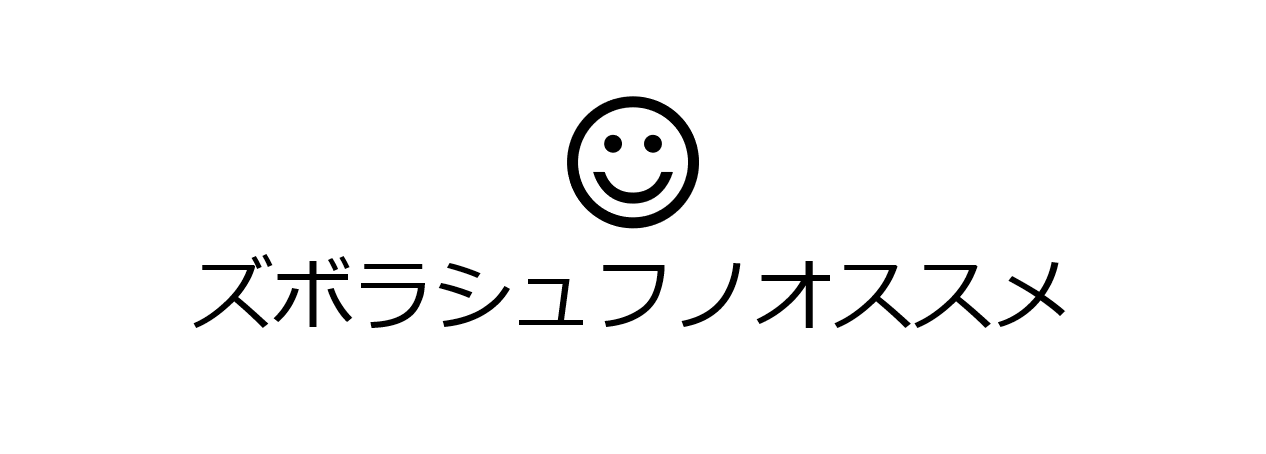ちょっとした教材などを作成したい
無料のアルファベット表を印刷&ラミネートして使っています
もうちょっとこうだったら良いのにな〜
市販品にも思い通りの物がないな〜
なんて思いがつのり自分で作ってみることにしました
パソコンでやってみた

結婚前の仕事でも入力系の操作にしか使っていませんでした
いつも家のパソコンを適当に雰囲気で使っているので詳しいことはわかりません
そもそもPDFとかよくわかっていません笑
※パソコンを自在に扱える人には役に立たない記事です※
最初はパソコンでExcelとWardをいじってみたのですが思ったようにいかず…

スマホでやってみた
色々調べるうちにPagesというアプリが使えそう!と思い、iPhoneでダウンロードして表を作ってみました
ワク自体はなかなか良い感じにできました
子ども用なのでイラストを入れたいな〜と思ったのですが、Pages上で私の思ったように画像を入れることが出来ませんでした
画像を入れると結局マスがズレてしまうんですよね…
私のイメージは、「表を背景のようにしてそこに画像を貼る」という感じ

スマホとパソコンでやってみた
スマホで作成したPDFデータをパソコンに送り、自作した表を開き、パソコンのスクリーンショットを使って撮影したものをペイントで開き、画像を貼りました
すごく時間がかかりましたが、一見とても綺麗にできました!

さすが元がスクリーンショットなだけあって画質が荒い…
小さな文字がボヤボヤしてしまいました
それでも諦めることができず、検索を続けたところ見つかりました!

今まで失敗した物と比べても短時間でできました!
あくまで機械に詳しくない素人主婦の体験談なのですが、どなたかのお役に立てばと思い書きます
Pages と PDF Expertというアプリを使います
フォニックスを取り入れた自作のアルファベット表は力作なのですが、市販品を参考に作ったので著作権的に怪しい部分もあり…笑

また作成中の写真を撮っていなかったので「幼稚園へ行く為の朝の準備表」の画像で説明したいと思います
こちらもずっと作りたいと思っていたものです
こんな感じでマスと文字、イラストを組み合わせたものをつくりたい方向けの説明になります

スマートフォンにダウンロードします
PDF Expertをダウンロードします
課金されるというレビューが多数あり躊躇いましたが、無料で使えると信じてダウンロードしました
PDF Expert proという物にランクアップ?してしまうとお金がかかるみたいです
これについては復元するかみたいな表示をされた気がします
ここで情報を打ち込んでしまうとどうも課金されるみたいです
×を押したら消えましたが、何処かを押すとアップグレードするかという表示が出てきます
7日間無料みたいですが登録したら解除しなければならないのでしないでください!
私は責任持てませんので十分気をつけてください

Pagesをダウンロードします
こちらは恐らく無料だと思いますが、念のため気を付けてください

Pagesでマスや文字の部分を作成
Pagesを開き、作りたいものをつくります

Pagesの使い方はそれぞれお調べ下さいませ
完成したものはこちらです

完成したら、上の…のところから

書き出しを選択

PDFを選択

この画面が出るので、横に行って

…その他をタップ

その他の中にあるPDF Expertにコピーをタップ

ここからPDF Expertに飛びます

ワクや文字はもう直せないので、誤字脱字がないかチェックしましょう
あった場合は直してから同じ手順でPDF Expertに送ります
PDF Expertで画像を配置
これはPDF Expertの画面です

PDF Expertを開いたばかりですが、一旦この作業は中断しインターネットで無料の画像を探します
私はいらすとやを利用しています

このタイミングではなく、前持って用意しておいても良いでしょう

どんな画像を使うかもフィーリングなので、表が完成してからの方が無駄がないです
その為この変なタイミングで、画像を探しながら配置するという作業をしています
画像が用意できたら再度PDF Expertを開き、画像をタップ

カメラロールから画像を選びます

出ました

配置します


先にPagesで作った部分は動くことがないので、画像をマスからはみ出させて配置ても良いし何個か重ねて配置しても良いのです
とても自由です
完成したので印刷します
上の…をタップし

印刷を選択

家のプリンターとWi-Fi接続して印刷しました
言い忘れていましたが、Wi-Fi接続できるプリンターが必要です

写真プリントしか利用したことがないのですが、たぶんコンビニでもできますよね?
もしくはこのデータをPCに送っても良いはず…
印刷したものはこちら!


こちらを使って、朝の準備ボードを作ってみました
その記事はこちら↓

感想

子どもがテレビに集中しているときや、お茶をしながらなど隙間時間にスマホを操作して作れるので主婦向きだなと思います
一人で電車移動する時や、何かの待ち時間などにも時間を有効活用できそう!
今後も何かと作成するときに役に立ってくれそうです